No.011
《入力規則》 入力規則でリストの設定を行なったが、リストが表示されない
2003/2007/2010/2013
入力規則を使ってリストから入力できるよう設定を行ったが、▼やドロップダウン リストが表示されないという現象のお問い合わせです。
このようなときに、まずは次の2点を確認してください。
- 入力規則の設定
- オブジェクトの表示設定
では、以下にご案内します。
<入力規則の設定>
リストが表示されない該当のセルを選択し、[データ]タブ-[データ ツール]グループ-[データの入力規則]ボタンをクリックし、[データの入力規則]ダイアログ ボックスを開きます。
[設定]タブの[ドロップダウン リストから選択する]チェック ボックスにチェックが入っているかを確認しましょう。
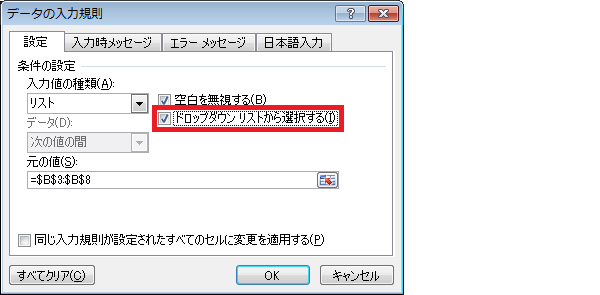
<オブジェクトの表示設定>
[ファイル]タブ-[オプション]をクリックし、[Excel のオプション]ダイアログ ボックスを開きます。
[詳細設定]を選択、[次のブックで作業するときの表示設定]の[オブジェクトの表示]が[すべて]オプションに設定されているかを確認します。
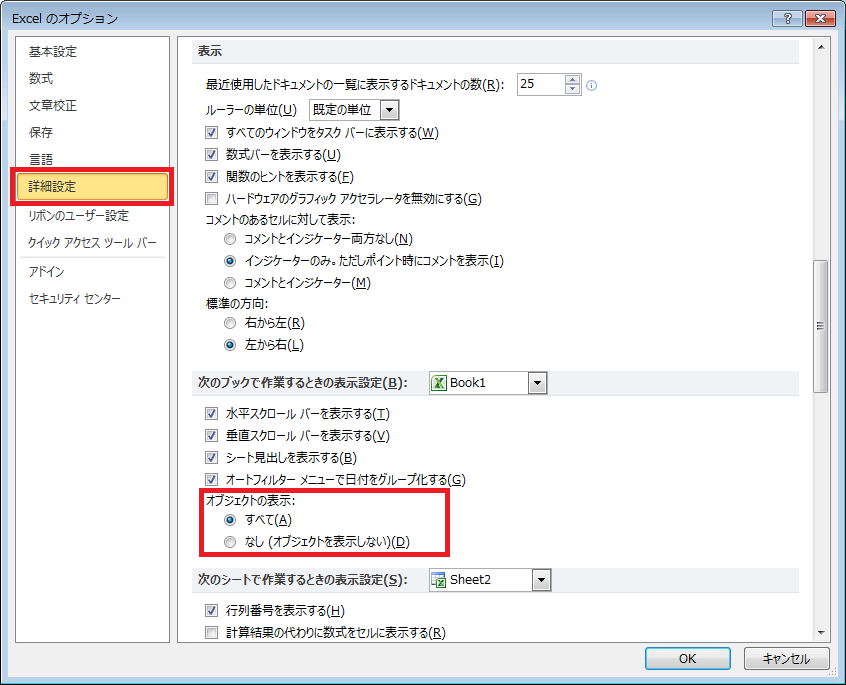
次の2点も原因となる場合がありますので、設定があるかを確認し、一度解除してみてください。通常は原因とはなりません。
- ウィンドウ枠の固定 …[表示]タブ-[ウィンドウ]グループ
- シートの保護 …[校閲]タブ-[変更]グループ
上記の原因すべてにあてはまらないとき、次の作業を行ってみてください。
- リストが表示されない該当のブックは閉じます。
- 新規ブックを開き、[ファイル]タブ-[開く]をクリックします。
- [ファイルを開く]ダイアログ ボックスで、該当ブックを選択します。(まだ開きません)
- [開く]ボタンの▼より[開いて修復する]をクリックします。
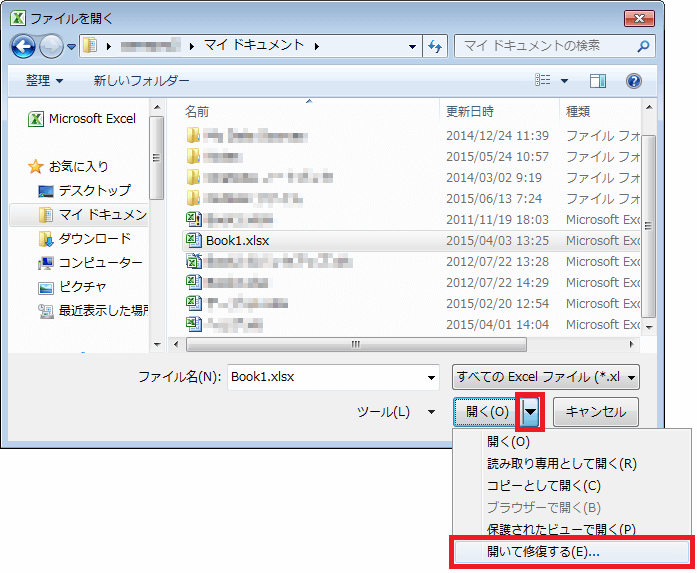
上記のように、開く際にブックを修復することで解決する場合があります。
Excel2003では、
確認1は、[データ]メニュー-[入力規則]をクリックして、[データの入力規則]ダイアログ ボックスを表示します。
確認2は、[ツール]メニュー-[オプション]をクリックし、表示された[オプション]ダイアログ ボックス[表示]タブにある[オブジェクト]の項目が[すべて表示]になっているかを見ます。
その他、[ウィンドウ]メニュー-[ウィンドウ枠の固定]、[ツール]メニュー-[保護]より操作します。
